TUGAS PENDAHULUAN 2 M3
MODUL 3 P4 Tanpa Kondisi
1. Prosedur [back]
Langkah-langkah percobaan :
1. Rangkai rangkaian di proteus sesuai dengan kondisi percobaan.
2. Tulis program untuk arduino di software Arduino IDE.
3. Compile program tadi, lalu upload ke dalam arduino.
4. Setelah program selesai di upload, jalankan simulasi rangkaian pada proteus.
2. Tulis program untuk arduino di software Arduino IDE.
3. Compile program tadi, lalu upload ke dalam arduino.
4. Setelah program selesai di upload, jalankan simulasi rangkaian pada proteus.
2. Hardware dan diagram blok [back]
3. Rangkaian Simulasi dan Prinsip Kerja [back]
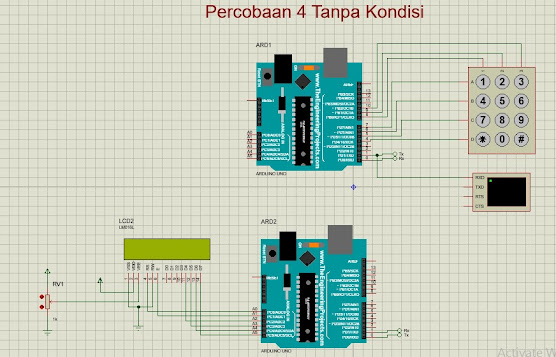
B. Prinsip Kerja
Dapat dilihat dari gambar diatas, jika keypad pada arduino master ditekan maka dengan komunikasi di arduino slave akan diproses yang nantinya akan muncul tulisan pada LCD.
4. Flowchart dan Listing Program [back]
A. Flowchart
B. Listing Program
// MASTER
#include <Keypad.h>
const byte ROWS = 4;
const byte COLS = 3;
// Array to represent keys on keypad
char hexaKeys[ROWS][COLS] = {
{'1', '2', '3'},
{'4', '5', '6'},
{'7', '8', '9'},
{'*', '0', '#'}
};
byte rowPins[ROWS] = {7, 6, 5, 4};
byte colPins[COLS] = {8, 9 , 10};
// Create keypad object
Keypad customKeypad = Keypad(makeKeymap(hexaKeys), rowPins, colPins, ROWS, COLS);
void setup()
{
Serial.begin(9600);
}
void loop()
{
char customKey = customKeypad.getKey();
if (customKey)
{
Serial.write(customKey);
}
delay(20);
}
//SLAVE
#include <LiquidCrystal.h>
LiquidCrystal lcd(A0, A1, A2, A3, A4, A5);
char message;
void setup()
{
Serial.begin(9600);
lcd.begin(16, 2);
}
void loop()
{
lcd.setCursor(0, 0);
lcd.print("Tombol :");
if (Serial.available())
{
message = Serial.read();
if (message)
{
lcd.print(message);
}
}
}
5. Video Demo [back]
6. Kondisi [back]
MODUL 3 P1K7
4 switch dalam pull-down & 4 switch dalam pull-up, 3 switch pull-down dan 4 switch pull up mengaktifkan running led,3 switch pull down dan 0 switch pull up mengaktifkan blinking led
7. Video Simulasi [back]
8. Download File [back]
HTML klik disini
File Rangkaian klik disini
Video Percobaan klik disini
Video Percobaan klik disini
Listing Program klik disini
Datasheet Arduino klik disini
Datasheet Button klik disini








Tidak ada komentar:
Posting Komentar